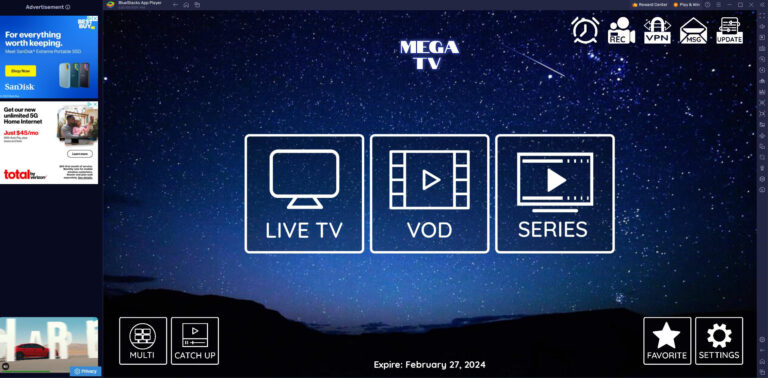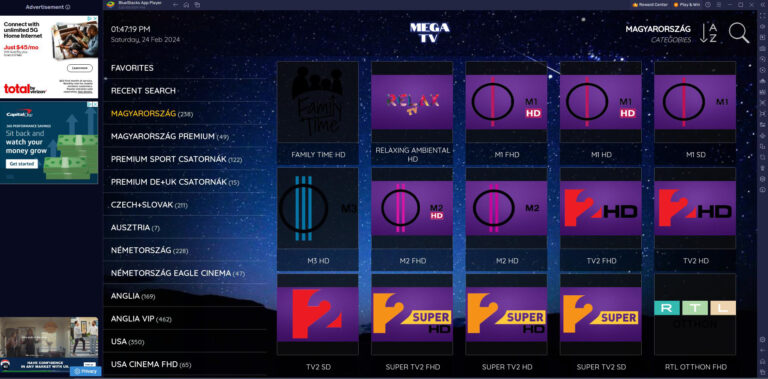PC-LAPTOP BEÁLLÍTÁS
1. Töltsük le a BlueStacks emulátort ezen a linken keresztül: LINK
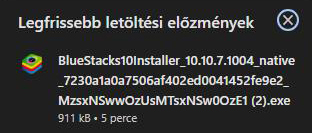
2. Nyissuk meg a letöltött fájlt és telepítsük fel.
Várjuk meg, amíg a telepítés befejeződik, majd megnyílik az emulátor.
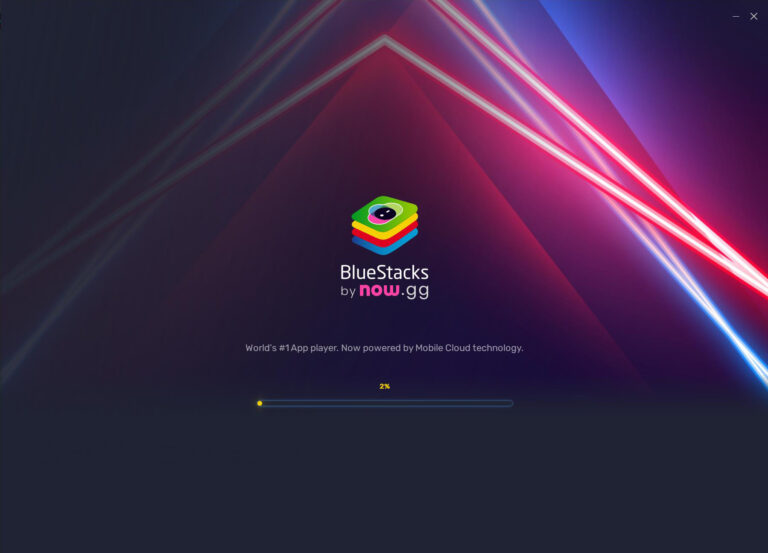
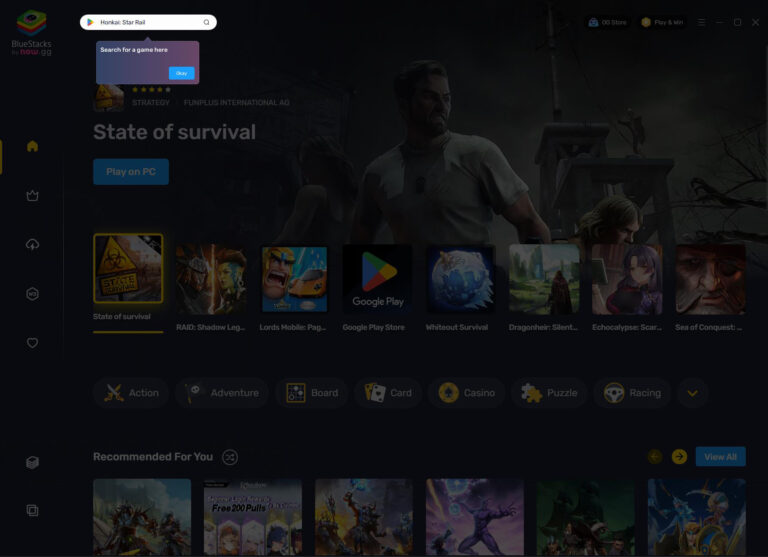
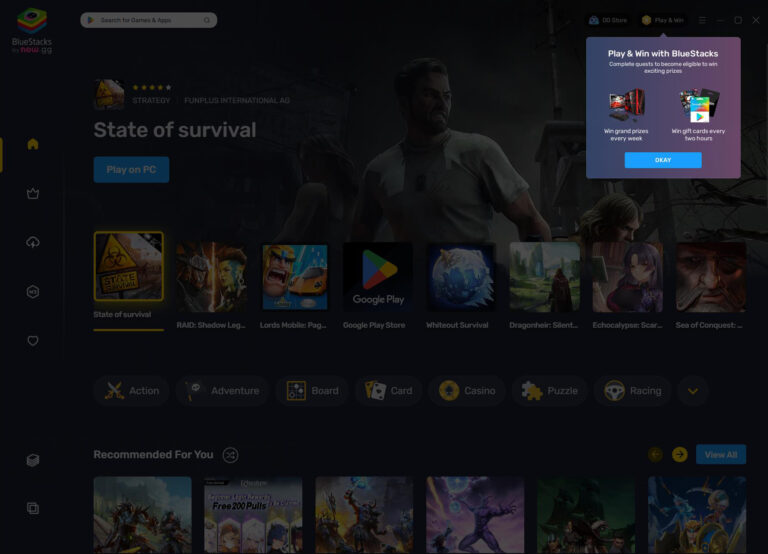
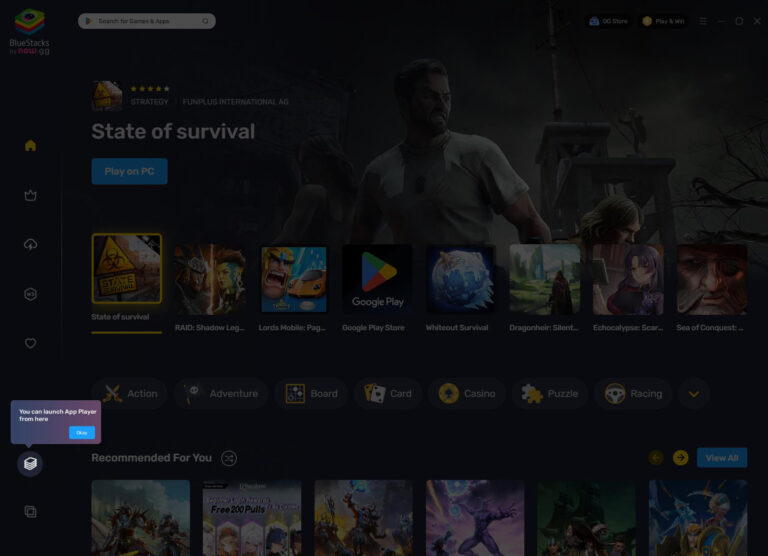

4. Töltsük le a szolgáltatásunk alkalmazását, a MEGA IPTV-t ezen a linken keresztül: LINK
A letöltés megkezdésekor a böngésző egy olyan üzenetet fog felhozni, amiben azt jelzi, hogy a fájl nem biztonságos. (Ez azért történik, mert ez egy harmadik féltől származó alkalmazás, ami nincs jelen az áruházakban.)
A LETÖLTÉS BIZTONSÁGOS!
Kattintsunk a Megőrzés gombra, majd nyissuk meg magát a fájlt.
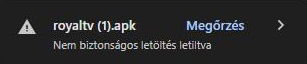
5. Az indítást követően, ha betöltött, akkor meg fog jelenni a listában a MEGA PROVIDER alkalmazás. (kék ikon)
Kattintson rá a MEGA PROVIDER alkalmazásra!

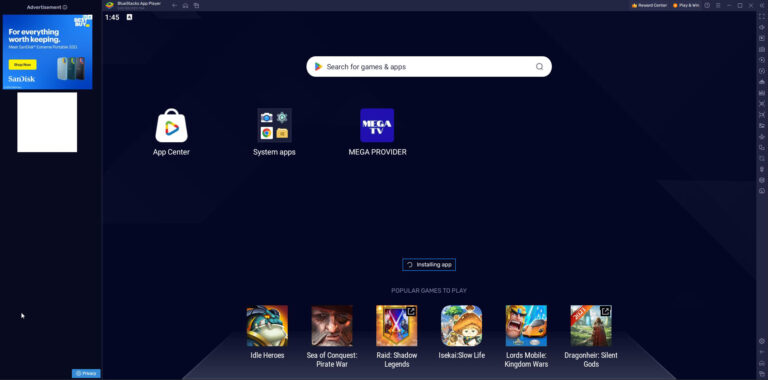
6. Válassza a Royal TV (HU) opciót.
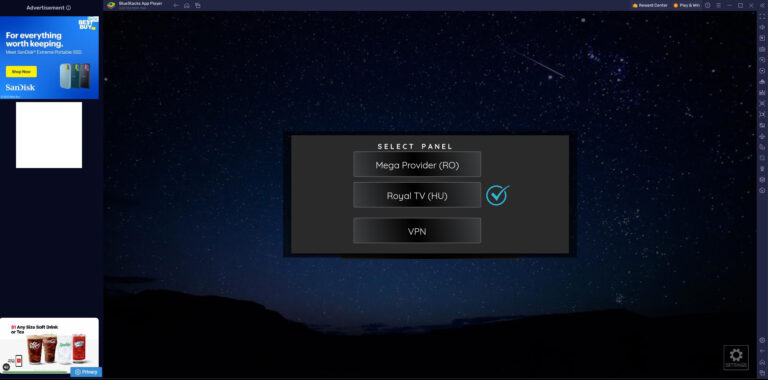
7. Kérje el a bejelentkezéshez szükséges adatokat a szolgáltatójától, majd jelentkezzen be.
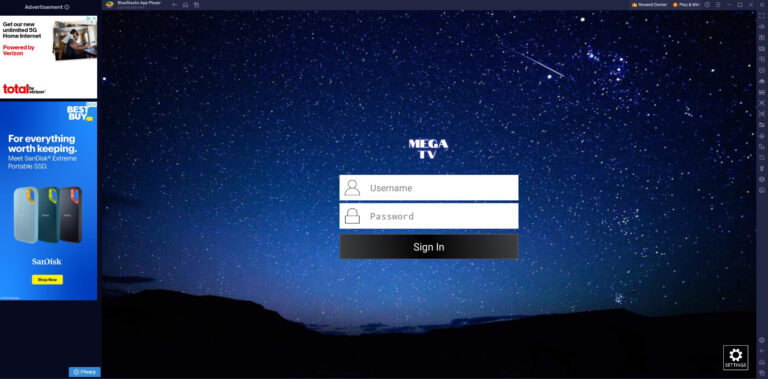
8. Kattintson az Allow gombra.
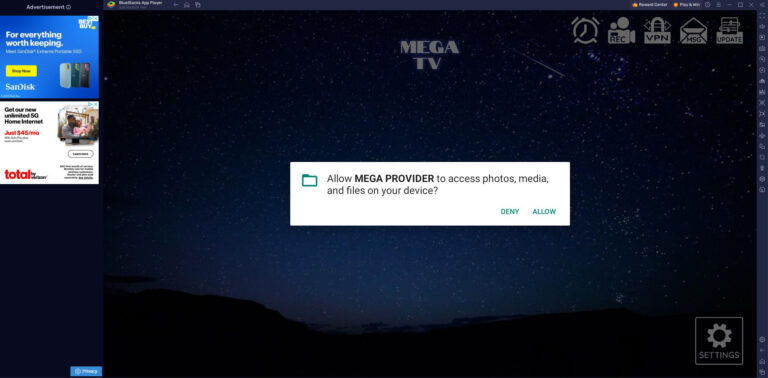
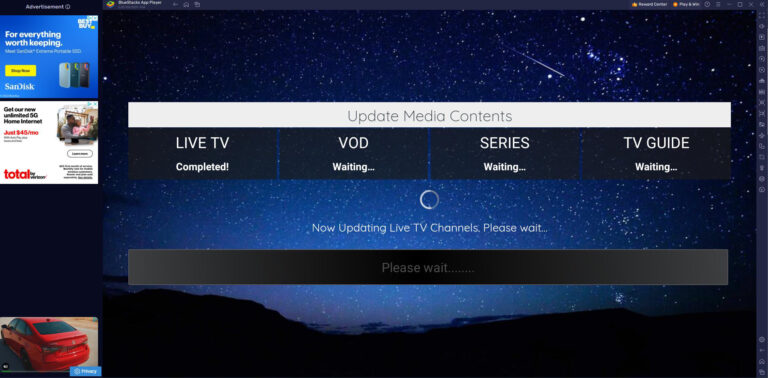
10. Az alkalmazás főképernyőjére érve kattintsunk a jobb alsó sarokban lévő SETTINGS (fogaskerék) gombra.
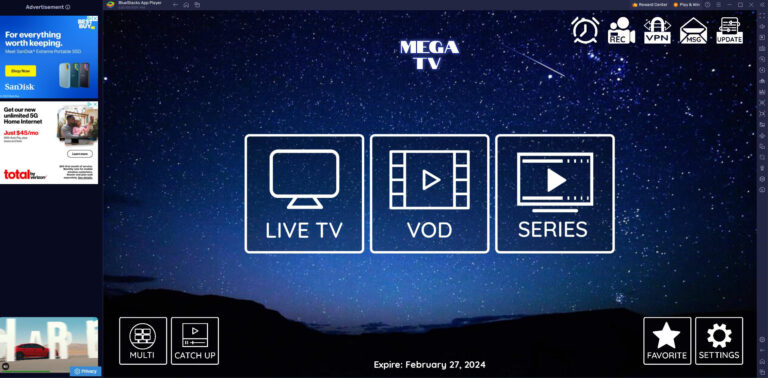
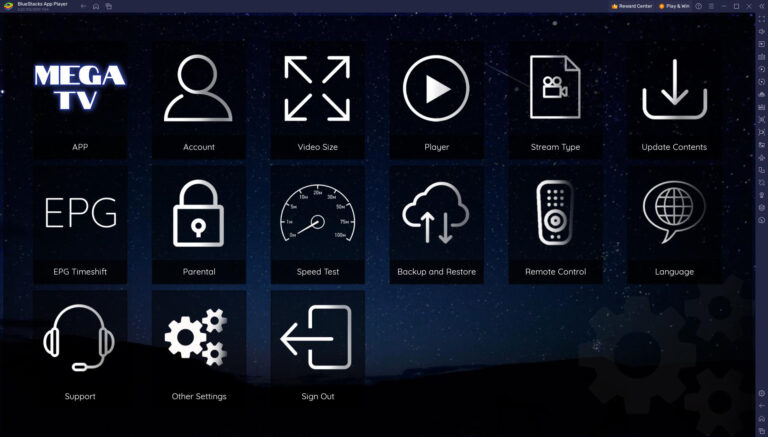
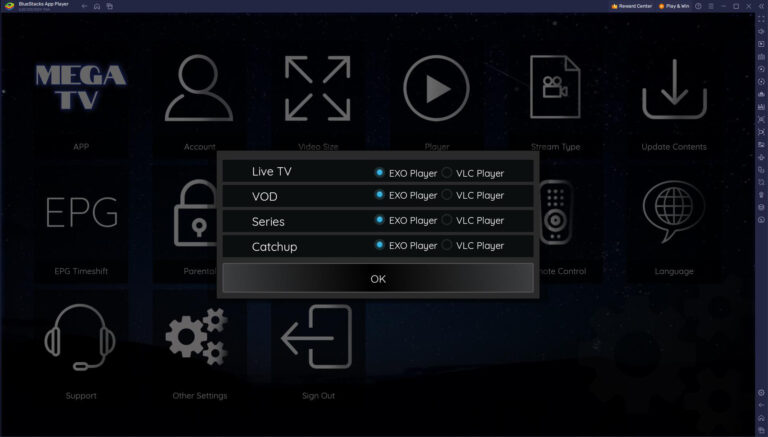
12. Készen is vagyunk! Lépjen vissza a főoldalra.
Az élő adások a LIVE TV gombra. a Filmek a VOD gombra, a Sorozok pedig a SERIES gombra kattintva érhetőek el.